▷ Как отключить или скрыть кнопку «Пуск» в Windows 8.1 ◁
Пользователей ПК, ожидавших, что Microsoft восстановит меню «Пуск» в обновлении Windows 8.1, ждал сюрприз: на прошлой неделе Microsoft официально выпустила Windows 8.1 и подтвердила возвращение единственной кнопки «Пуск» в обновлении Windows 8.1.
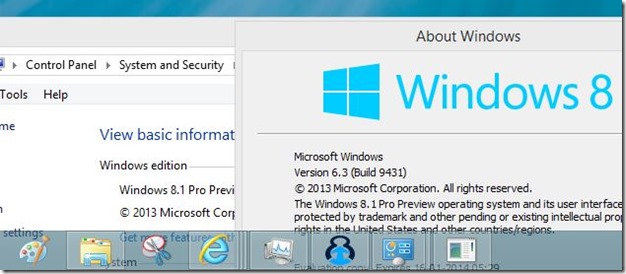
Кнопка «Пуск» в Windows 8.1 помогает быстро переключаться между рабочим столом и начальным экраном.
Многие пользователи ПК, которые до обновления до Windows 8.1 долгое время использовали Windows 8, привыкли к панели задач Windows 8 (панель задач без кнопки «Пуск») и теперь их не очень устраивает кнопка «Пуск», которая не открывает меню «Пуск». .
Небольшой процент пользователей, обновившихся с Windows 8 до Windows 8.1, ищут способ скрыть или отключить кнопку «Пуск» в Windows 8.1. К сожалению, на данный момент не существует программного обеспечения, позволяющего отключить или скрыть кнопку «Пуск» в Windows 8.1.
Конечно, существует множество бесплатных программ для скрытия кнопки «Пуск» или круга в Vista и Windows 7, но эти утилиты несовместимы с Windows 8.1. К счастью, вы можете скрыть или отключить кнопку «Пуск» в Windows 8.1 с помощью комбинации двух программ.
Выполните следующие инструкции, чтобы отключить или скрыть кнопку «Пуск» в Windows 8.1:
Пасо 1: Загрузите последнюю бета-версию программного обеспечения Stardock Start8. Хотя Start8 является платным программным обеспечением (4,99 доллара США), вы можете без проблем опробовать его в течение 30 дней. Обратите внимание, что мы попробовали использовать пару бесплатных программ меню «Пуск», разработанных для Windows 8, но конечный результат оказался неудовлетворительным. Поэтому в этом руководстве мы используем Start8. Вы можете экспериментировать с другими программами меню «Пуск».
Пасо 2: Запустите установщик, следуйте инструкциям на экране для завершения установки. Теперь вы должны увидеть меню «Пуск» при нажатии кнопки «Пуск».
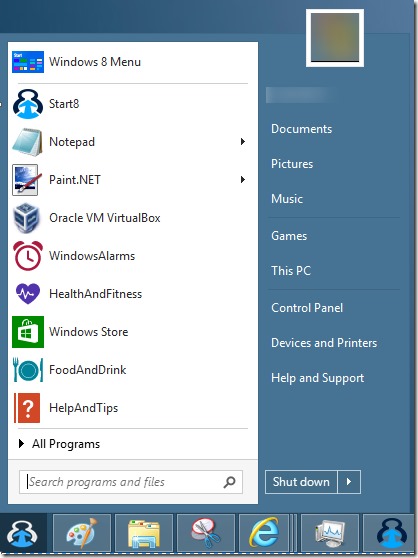
Пасо 3: Затем загрузите отсюда инструмент StartKiller и установите его.

Пасо 4: Чтобы скрыть кнопку «Пуск», запустите StartKiller. Вот и все! Панель задач теперь свободна от кнопки «Пуск».
Как вы могли заметить, при настройках по умолчанию при нажатии в левом нижнем углу экрана Windows 8.1 теперь открывает меню «Пуск» 8. Если вам не нужно меню «Пуск», откройте «Параметры запуска»8, перейдите на вкладку «Управление», в разделе «Что должно происходить, когда вы находитесь на рабочем столе» выберите Кнопка «Пуск» показывает меню Windows 8. й Клавиша Windows показывает меню Windows 8. Чтобы открыть начальный экран, щелкните левой кнопкой мыши в левом нижнем углу, а также при нажатии клавиши с логотипом Windows на клавиатуре. Вот и все!

Мы также предлагаем вам настроить Startup Killer для загрузки вместе с Windows, чтобы вам не приходилось запускать программу вручную каждый раз при перезагрузке компьютера.

Наслаждайтесь Windows 8.1!